word審閱模式的使用方法
Word是軟件官方推出的office辦公組件之一,其為用戶提供了完善的文字編輯與文字處理方案,深受廣大用戶的清青睞,而對(duì)于部分來(lái)說(shuō),我們常常需要審閱word文檔、word格式的論文等等,我們這時(shí)常常需要對(duì)其進(jìn)行批注、修訂等操作,其實(shí),在word中自帶了審閱模式,其能夠輕松幫助與我們實(shí)現(xiàn)審閱的種種操作,而且步驟十分的簡(jiǎn)單,但部分剛?cè)胧值挠脩艨赡苓€不知道如何操作,小編這里為您帶來(lái)了詳細(xì)的教程,有需要的用戶趕緊來(lái)了解一下吧!
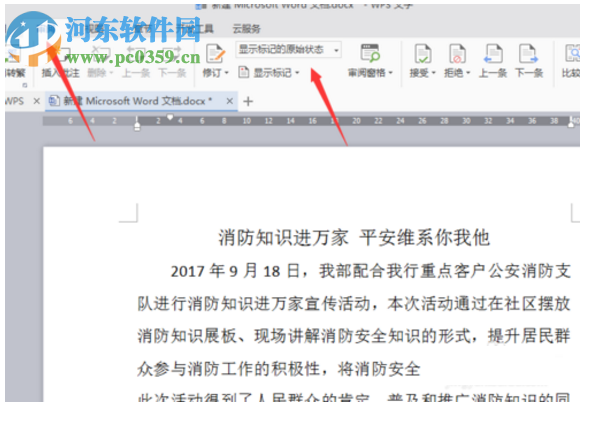 方法/步驟
方法/步驟1、首先,我們打開(kāi)word文檔,進(jìn)入界面后,我們點(diǎn)擊菜單欄上的“審閱”,然后我們即點(diǎn)擊“顯示標(biāo)記的原始狀態(tài)”。
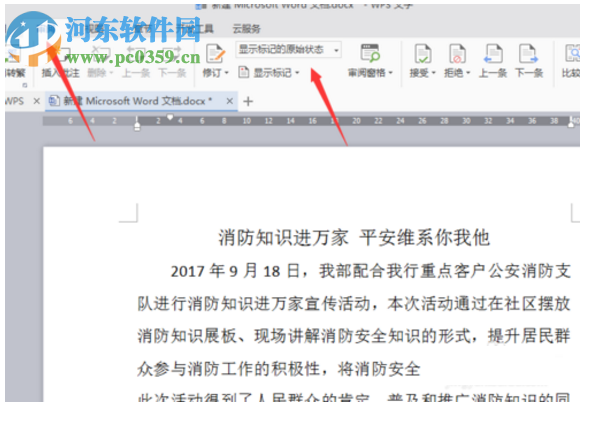
2、用戶點(diǎn)選并激活“顯示標(biāo)記的原始狀態(tài)”,然后我們點(diǎn)擊“修訂”按鈕。

3、然后用戶即可根據(jù)局自己的需要通過(guò)審閱工具欄下的工具進(jìn)行批注、修訂等操作。
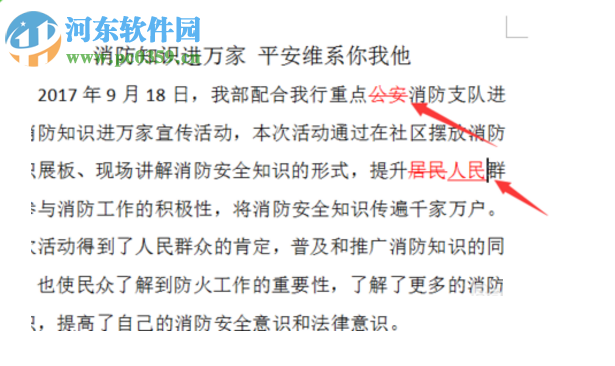
4、當(dāng)我們進(jìn)行修訂完成后,若需要返回正常的編輯界面,我們可以再次點(diǎn)擊“修訂”按鈕。

5、用戶在修訂后,雖然我們推出了修訂狀態(tài),但是仍然保留了修訂的痕跡,此時(shí),我們需要將“顯示標(biāo)記的原始狀態(tài)”更改為“最終狀態(tài)”即可。

6、然后用戶即可返回正常的編輯狀態(tài),用戶即可根據(jù)自己的需要正常編輯。

以上就是word審閱模式的使用方法,有需要的用戶可以按照如上的方法進(jìn)行操作。
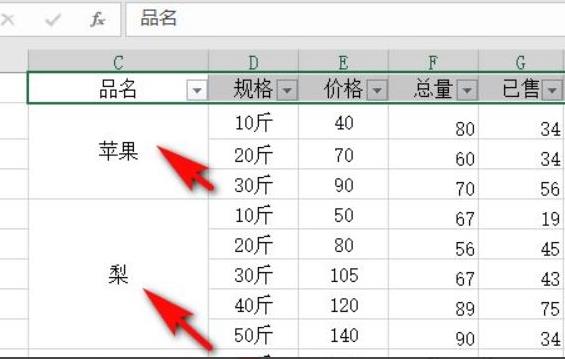
 網(wǎng)公網(wǎng)安備
網(wǎng)公網(wǎng)安備